Один из основных преимуществ платформы Android в возможности настраивать устройство под себя. Однако время от времени мы устанавливаем приложения, которые уже не нужны или занимают слишком много места на устройстве. Как удалить ненужные приложения без прав доступа root? Мы подготовили пошаговое руководство, которое поможет вам освободить память на андроид-устройстве.
Шаг 1: Открытие меню приложений
Первым шагом необходимо открыть меню приложений на вашем устройстве. Для этого найдите иконку "Меню" на главном экране или внизу экрана (в зависимости от модели вашего устройства). Нажмите на эту иконку для открытия меню приложений.
Шаг 2: Выбор нужного приложения для удаления
После открытия меню приложений вы увидите список всех приложений, установленных на вашем устройстве. Пролистните список вверх или вниз и найдите приложение, которое вы хотите удалить. Обратите внимание, что системные приложения и предустановленные приложения могут иметь ограниченные возможности удаления. Выберите приложение, которое вы хотите удалить, и нажмите на него.
Шаг 3: Удаление приложения
После выбора приложения вы увидите подробную информацию о нем, включая размер, версию и разработчика. Чтобы удалить приложение, щелкните на кнопку "Удалить". Приложение будет удалено с вашего устройства и освободит место. Обратите внимание, что удаление приложения таким способом удаляет только его файлы и данные на устройстве, и не влияет на ваш аккаунт, связанный с этим приложением.
Удаление ненужных приложений с Android устройства без root доступа - простой и эффективный способ освободить место на вашем устройстве и улучшить его производительность. Следуйте нашему пошаговому руководству, и вы сможете удалить ненужные приложения всего за несколько простых шагов.
Удаление приложения с Android без root: инструкция шаг за шагом

Удаление ненужных приложений с вашего устройства Android может помочь освободить место на внутреннем хранилище и улучшить производительность. Хотя некоторые приложения нельзя удалить полностью без root-доступа, большинство можно без проблем удалить с помощью стандартных настроек устройства.
Вот пошаговая инструкция о том, как удалить приложение с Android без root:
| Шаг | Действие |
|---|---|
| 1 | Откройте "Настройки" на вашем устройстве Android. |
| 2 | Прокрутите вниз и найдите раздел "Приложения" или "Управление приложениями". |
| 3 | Выберите приложение, которое вы хотите удалить из списка установленных приложений. |
| 4 | Нажмите на кнопку "Удалить" или "Деинсталляция". |
| 5 | Подтвердите удаление приложения, если вам будет предложено. |
Это была пошаговая инструкция о том, как удалить приложение с Android без root. Не забудьте, что некоторые системные приложения не могут быть удалены без root-доступа. Если вы не уверены, стоит ли удалять приложение, лучше быть осторожным и сначала попробовать отключить или остановить его перед удалением.
Выбор приложения для удаления

Прежде чем приступить к удалению приложения с Android-устройства, необходимо определить, какое именно приложение вы хотите удалить. Возможно, вы хотите освободить место на устройстве, избавиться от приложения, которое больше не используется или просто исправить ошибку, вызываемую его наличием.
Перед тем как выбрать приложение для удаления, рекомендуется сделать небольшой анализ установленных приложений на вашем устройстве. Пройдитесь по вашему списку приложений и подумайте, какие приложения вам больше не нужны или редко используются. Кроме того, вы можете просмотреть статистику использования приложений в настройках устройства, чтобы увидеть, какие из них получают меньше всего времени и внимания.
- Откройте настройки на своем устройстве Android.
- Прокрутите вниз и найдите раздел "Приложения" или "Управление приложениями".
- Нажмите на этот раздел, чтобы открыть список всех установленных приложений.
- Пролистайте список приложений и обратите внимание на те, которые вы хотите удалить.
Выбирая приложение для удаления, обратите внимание на его название, иконку и размер. Если вы не уверены, нужно ли удалять какое-то конкретное приложение, можно проверить его функции и права, предоставленные ему на вашем устройстве.
Когда вы решили, какое приложение вы хотите удалить с вашего Android-устройства, вы можете перейти к следующему шагу удаления.
Открытие настроек Android

Для удаления приложения с Android без необходимости предварительного рут-доступа, вам потребуется открыть настройки вашего устройства. Это позволит вам получить доступ к различным параметрам и функциям, включая список установленных приложений и возможность удаления их.
Чтобы открыть настройки Android, следуйте этим простым шагам:
- Найдите иконку "Настройки" на главном экране вашего устройства. Обычно она представлена значком шестеренки или шестерни.
- Нажмите на иконку "Настройки", чтобы открыть меню настроек.
- Прокрутите список параметров вниз, чтобы найти раздел "Приложения" или "Приложения и уведомления".
- Нажмите на раздел "Приложения", чтобы открыть список установленных приложений.
Теперь вы находитесь в разделе настроек, где можно управлять установленными приложениями. Здесь вы можете выбрать нужное приложение и удалить его, нажав на соответствующую кнопку или перетащив его в корзину.
Открытие настроек Android - это первый шаг к удалению приложений без необходимости получения root-доступа. Удачного вам использования!
Нахождение и удаление приложения
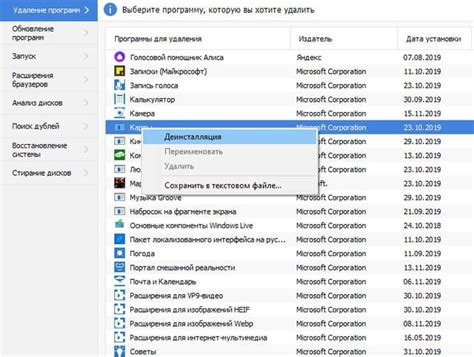
Удаление приложения с Android без root возможно при помощи встроенного меню настройки устройства. Следуйте этим шагам для удаления ненужного приложения:
Шаг 1: | Перейдите в меню "Настройки" на вашем Android-устройстве. Обычно оно находится на домашнем экране или можно найти его в списке приложений. |
Шаг 2: | Прокрутите вниз и найдите раздел "Приложения" или "Управление приложениями". Различные устройства и версии Android могут иметь немного отличающиеся названия. |
Шаг 3: | Выберите раздел "Все приложения" или "Установленные приложения", чтобы просмотреть список всех установленных приложений на устройстве. |
Шаг 4: | Пролистайте список приложений и найдите приложение, которое вы хотите удалить. Нажмите на него, чтобы открыть меню настроек этого приложения. |
Шаг 5: | На странице настроек приложения найдите кнопку "Удалить" или "Отключить". Часто кнопка "Удалить" будет доступна только для некоторых системных приложений, в то время как для пользователя установленных приложений будет доступна только кнопка "Отключить". |
Шаг 6: | Нажмите на кнопку "Удалить" или "Отключить", подтвердите свое действие, если потребуется, и приложение будет удалено с вашего устройства. В случае отключения приложения оно будет остановлено и скрыто на устройстве. |
Заметьте, что не все приложения могут быть удалены или отключены, особенно системные приложения, которые могут быть важными для нормальной работы устройства. Будьте осторожны при удалении или отключении системных приложений, и, если вы не уверены в своих действиях, лучше консультируйтесь с разработчиком или производителем устройства.